
O tema FPS está constantemente causando polêmica na comunidade de jogos. Alguém quer extrair o máximo desempenho sacrificando gráficos e recursos visuais nos quais a Riot Games trabalhou tanto. Algumas pessoas estão dispostas a sacrificar a estabilidade por uma imagem bonita. Todas essas configurações são influenciadas por muitos fatores, como a potência do seu hardware, suas preferências e como você deseja jogar Valorant. Neste artigo, veremos as configurações para otimizar o Valorant.
Requisitos de sistema para Valorant
Os requisitos do sistema afetam diretamente o desempenho do jogo no seu dispositivo. Se você não cumprir os requisitos do desenvolvedor, poderá ter problemas para iniciar o jogo.
Antes de passar para qualquer configuração de FPS no Valorant, certifique-se de que seu dispositivo atenda aos requisitos atuais do desenvolvedor.
Requisitos mínimos de sistema do Valorant:
- Sistema operacional: Windows 7, Windows 8.1, Windows 10 (64 bits)
- Processador: Intel Core 2 Duo E8400, AMD Athlon 200GE
- RAM: 4GB
- Placa de vídeo: Intel HD 4000 (1 GB), AMD Radeon R5 200
- Espaço em disco: 26 GB
Se o seu dispositivo tiver este hardware ou superior, você poderá executar e jogar Valorant facilmente com configurações mínimas.
Requisitos de sistema recomendados para Valorant:
- Sistema operacional: Windows 10 (64 bits)
- Processador: Intel Core i5-4150, AMD Ryzen 3 1200
- RAM: 8GB
- Vídeo: NVIDIA GeForce GTX 1050 Ti, AMD Radeon RX 560
- Espaço em disco: 26 GB
Esses requisitos são baseados no desempenho do jogo com resolução de 1920x1080 e taxa de quadros de 60fps. Para obter taxas de quadros mais altas, você precisará de hardware mais potente.
Melhor hardware para Valorant
A melhor configuração de hardware para Valorant depende de vários fatores, incluindo suas preferências individuais e orçamento. Porém, em geral, aqui estão algumas recomendações que o ajudarão a jogar Valorant ao máximo:
- Processador: Valorant é um jogo dependente de CPU, então você precisará de um processador poderoso o suficiente para garantir uma jogabilidade suave. O processador recomendado é Intel Core i5-9400F ou AMD Ryzen 5 3600.
- Placa de Vídeo: A placa de vídeo também desempenha um papel importante no desempenho do Valorant. Placa gráfica recomendada: Nvidia GeForce RTX 2060 ou AMD Radeon RX 5700.
- RAM: RAM é usada para armazenar dados usados pelo jogo. A quantidade recomendada de RAM é de 16 GB.
- Armazenamento: Valorant requer amplo espaço para armazenar arquivos de jogos. O tamanho de memória recomendado é 50 GB.
- Monitor: Um monitor com alta taxa de atualização pode ajudar a melhorar a suavidade do jogo. A taxa de atualização recomendada é 144 Hz ou superior.
Se você deseja o melhor desempenho no Valorant, você precisará de um computador com estes ou mais componentes poderosos. No entanto, se você estiver com orçamento limitado, ainda poderá jogar Valorant em um nível gráfico inferior.

Melhores configurações de FPS em Valorant
Um dos primeiros e mais importantes pontos será definir a qualidade dos gráficos do Valorant; ela tem maior impacto no desempenho do jogo;
Configurações básicas do Valorant
Qualidade da Textura: | Defina este valor como Baixo ou Médio. Texturas de alta qualidade requerem mais recursos, mas não oferecem uma vantagem significativa no jogo. |
Resolução da tela: | defina este valor para 1920x1080 ou 1600x900. Uma resolução mais alta terá melhor aparência, mas exigirá mais recursos. |
Taxa de quadros: | defina este valor como 60 ou 120. Uma taxa de quadros mais alta tornará o jogo mais suave. |
Anti-aliasing: | Selecione MSAA 4x ou FXAA. O anti-aliasing ajuda a reduzir as bordas irregulares dos objetos. |
Filtragem Anisotrópica: | Defina esse valor como 16x. A filtragem anisotrópica ajuda a melhorar a clareza da imagem. |
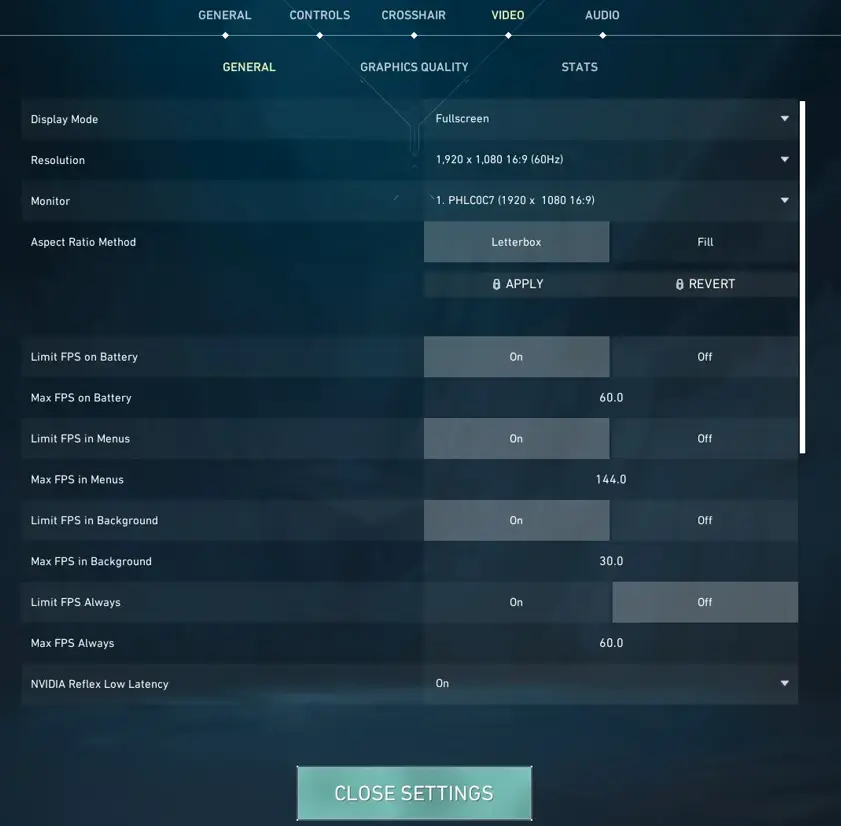
Seguindo estas dicas simples, você pode obter as melhores configurações de FPS no Valorant, tanto no console quanto no PC.
É possível habilitar a exibição de FPS no Valorant?
Sem mais delongas, responderemos sim. Basta ir ao Valorant na seção de configurações de vídeo, você precisa encontrar o item de estatísticas. Depois de entrar nele, você precisará selecionar “FPS Client”, ao ativá-lo você receberá uma exibição de texto do seu FPS no canto inferior esquerdo da tela.
Melhores configurações de qualidade gráfica em Valorant
Além das configurações principais, Valorant possui uma aba adicional. Aqui você pode encontrar muitos parâmetros que têm um grande impacto nas configurações de desempenho do Valorant.
Limite de taxa de quadros: | habilite o limite de taxa de quadros do menu e do jogo para ser 10 a 20 pontos maior que a taxa de atualização do seu monitor. Isso ajudará a evitar a degradação do desempenho. |
HRTF: | Ative “HRTF” para melhorar a percepção espacial do som. |
Intensidade Digital: | Defina este valor como Baixo ou Médio. Um valor de intensidade digital elevado pode causar desfocagem da imagem. |
Nvidia Reflex: | Se você tiver uma placa gráfica Nvidia, habilite o Nvidia Reflex. Esta tecnologia ajudará a reduzir o atraso de entrada. |
Sangue: | Desligue o sangue se quiser melhorar o desempenho. |
Curso: | Defina este valor como Médio ou Baixo. Um valor de curso elevado pode resultar num mau desempenho. |
Buffer de entrada bruto: | habilite o buffer de entrada bruto para fornecer um controle mais preciso do cursor. |
Centralização do mapa: | ative a centralização do mapa para garantir que o cursor esteja sempre no centro da tela. |
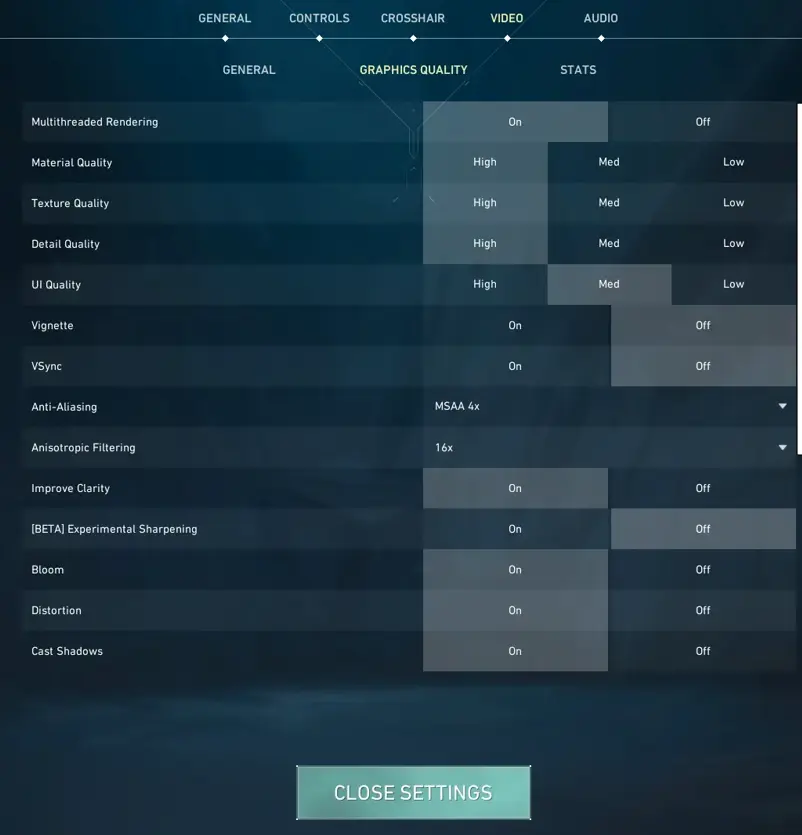
Seguindo essas configurações, você obterá melhor desempenho no jogo, mas as configurações de qualidade gráfica do Valorant sofrerão um pouco.
Configurações experimentais:
Valorant também oferece vários ajustes experimentais que podem melhorar o desempenho ou adicionar novos efeitos visuais. Essas configurações ainda estão em desenvolvimento e podem resultar em instabilidade do jogo. Porém, se você deseja obter as melhores configurações gráficas para Valorant, basta testar esta funcionalidade, pois se algo der errado, você sempre pode desativá-los.
Nitidez Experimental: | Ative a Nitidez Experimental para melhorar a clareza da imagem. |
Aprimoramento da qualidade da textura: | Ative o Aprimoramento da qualidade da textura para aumentar os detalhes da textura. |

Dicas para configurações de hardware para Valorant
Se o seu dispositivo atende aos requisitos mínimos ou recomendados, mas você ainda encontra algumas dificuldades ao iniciar ou jogar, siga estas breves instruções. Isso ajudará a limpar seu hardware e obter uma melhor configuração do Valorant FPS.
- Defina as configurações gráficas corretas. Reduzir as configurações gráficas pode ajudar a melhorar o desempenho sem afetar muito a aparência visual do jogo. Mais detalhes sobre isso estão escritos acima.
- Atualize seus drivers de hardware. Os drivers podem conter melhorias de desempenho que podem ajudar a melhorar o FPS no Valorant. Você pode baixar os drivers mais recentes para o seu hardware no site do fabricante.
Baixando drivers da Nvidia
- Limpe o lixo do seu computador. Um computador desordenado pode diminuir sua produtividade. Remova arquivos e programas desnecessários para liberar espaço e recursos.
- Feche os aplicativos em segundo plano. Aplicativos em segundo plano podem consumir recursos, o que pode afetar o desempenho do Valorant. Feche todos os aplicativos desnecessários antes de iniciar o jogo.
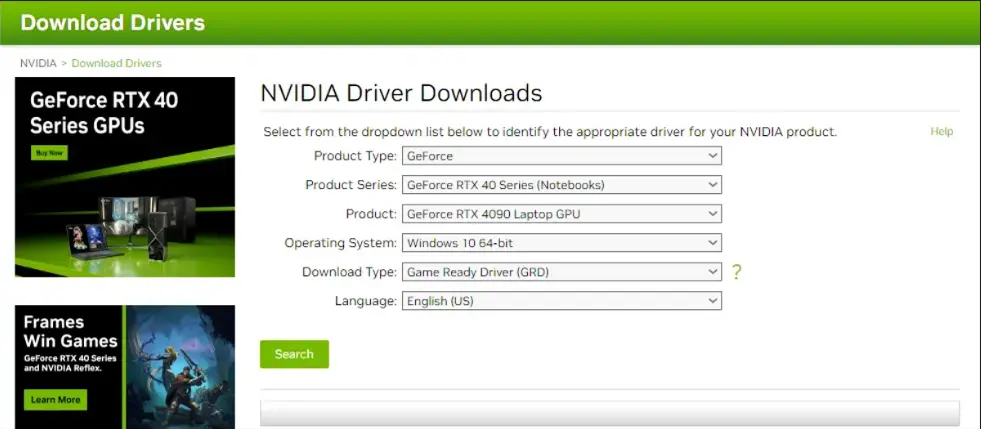
Se você seguir essas dicas, poderá melhorar o desempenho do Valorant no seu computador.
Resultado final
Se quiser desempenho máximo, você deve definir todas as configurações como Baixo. Isso garantirá um jogo tranquilo mesmo em computadores fracos. No entanto, se desejar melhor qualidade visual, você pode ajustar algumas configurações para Médio ou Alto.
Você também pode experimentar diferentes configurações para encontrar a que melhor se adapta a você. Por exemplo, se achar que o jogo está ficando muito desfocado, você pode aumentar o valor da Filtragem Anisotrópica. Ou, se achar que está tendo problemas para ver os inimigos à distância, você pode aumentar o valor da Qualidade da Textura.
Em última análise, a resposta à pergunta “como otimizar Valorant?” muito simples, siga algumas dicas simples que vão te salvar de uma vez por todas de problemas com queda de FPS.
Aqui estão algumas recomendações específicas para aumentar o FPS no Valorant:
- Se você tiver um computador fraco, defina todas as configurações como Baixa.
- Se você tiver um computador médio, poderá ajustar algumas configurações para Médio.
- Se você tiver um computador potente, poderá definir algumas configurações como Alta.
- Desligue o sangue se quiser melhorar seu desempenho.
- Reduza a resolução da tela se quiser melhorar o desempenho.
- Defina o limite da taxa de quadros 10 a 20 pontos acima da taxa de atualização do seu monitor.
- Habilite o Nvidia Reflex se você tiver uma placa gráfica Nvidia.
Você também pode tentar usar programas de terceiros para otimizar o desempenho do jogo. Programas como Razer Cortex: Game Booster e MSI Afterburner podem ajudar a reduzir a carga do seu computador e melhorar o FPS.
Próximos jogos notáveis
Últimas artigos de destaque







Comentários7